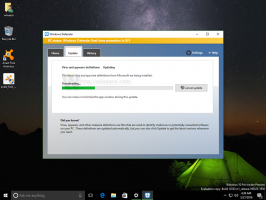Microsoft Edge ให้คุณหยุดส่วนขยายทั้งหมดชั่วคราวบนไซต์ที่มีความละเอียดอ่อน
Microsoft Edge ได้รับคุณลักษณะด้านความปลอดภัยใหม่ที่ช่วยให้คุณสามารถหยุดส่วนขยายสำหรับเว็บไซต์ได้ชั่วคราว เบราว์เซอร์อนุญาตให้หยุดส่วนขยายที่ติดตั้งทั้งหมดบนเว็บไซต์ที่มีความละเอียดอ่อน เช่น บริการธนาคารหรือการชำระเงิน ทำให้การทำธุรกรรมเงินออนไลน์ปลอดภัยยิ่งขึ้น
โฆษณา
การเปลี่ยนแปลงนี้เกิดขึ้นเนื่องจากส่วนขยายส่วนใหญ่สามารถเข้าถึงหน้าและเนื้อหาได้อย่างสมบูรณ์ นี่เป็นการเปิดประตูสู่นักพัฒนาที่ไม่ซื่อสัตย์และทำให้เกิดความเสี่ยงที่ข้อมูลของคุณจะถูกขโมย
ทั้งรายการส่วนขยายออนไลน์ของ Microsoft Edge และเว็บสโตร์ของ Google Chrome ได้รับการดูแลจัดการอย่างดี อย่างไรก็ตาม บางครั้งส่วนขยายที่เป็นอันตรายที่สร้างความสับสนจะสร้างเส้นทางไปยัง Store และไปยังผู้ใช้ เมื่อคุณติดตั้งส่วนขยายดังกล่าว ส่วนขยายดังกล่าวอาจสกัดกั้นข้อมูลการชำระเงินของคุณ หรืออาจแทนที่ที่อยู่ปลายทางและโอนเงินของคุณให้บุคคลอื่น
สถานการณ์อื่นอาจเป็นการขยายการขาย ผู้เขียนดั้งเดิมสามารถขายส่วนขยายที่ได้รับการยืนยันซึ่งเป็นที่รู้จักกันดีหากเขาหมดความสนใจในการเขียนโค้ดหรือไม่มีเวลาบำรุงรักษา เจ้าของใหม่สามารถแก้ไขมันอย่างลับๆ เพื่อทำกิจกรรมที่ไม่ต้องการหรือเป็นอันตราย และผู้ใช้อาจไม่ได้สังเกตว่ามีบางอย่างผิดปกติ
Microsoft Edge จะสามารถปกป้องคุณจากการปฏิบัติดังกล่าว Microsoft ได้เพิ่มตัวเลือกใหม่ให้กับเบราว์เซอร์ Edge ที่ให้คุณหยุดส่วนขยายทั้งหมดสำหรับเว็บไซต์เฉพาะได้อย่างรวดเร็ว นอกจากนี้ยังมีการตั้งค่าให้ระงับส่วนขยายทั้งหมดโดยอัตโนมัติ เพื่อหยุดทำงานใน "เว็บไซต์ที่ละเอียดอ่อน" เมื่อเปิดใช้งาน Edge จะตรวจจับหน้าที่ขอให้คุณป้อนข้อมูลการชำระเงิน เมื่อตรวจพบหน้าดังกล่าว Edge จะหยุดส่วนขยายทั้งหมดชั่วคราวโดยอัตโนมัติ
หากต้องการหยุดส่วนขยายสำหรับเว็บไซต์ใน Microsoft Edge ชั่วคราว ให้ทำดังต่อไปนี้
หยุดส่วนขยายชั่วคราวใน Microsoft Edge
- เปิดเว็บไซต์เป้าหมาย
- คลิกที่ "ส่วนขยาย" ปุ่มที่มีไอคอนตัวต่อในแถบเครื่องมือ
- คลิกปุ่มสามจุดด้านบนเพื่อเปิดเมนู
- ตอนนี้ เลือก "หยุดส่วนขยายในไซต์นี้ชั่วคราว".

เสร็จแล้ว! ส่วนขยายที่ติดตั้งทั้งหมดในขณะนี้มีป้ายกำกับข้อความ "หยุดชั่วคราว" Edge จะแสดงแบนเนอร์เหนือรายการด้วยปุ่ม "Resume extensions" หากคุณคลิก จะเป็นการเปิดใช้งานส่วนขยายอีกครั้ง
สุดท้าย คุณสามารถเปิดใช้งานการตรวจหาไซต์ที่ละเอียดอ่อนโดยอัตโนมัติและคุณลักษณะการหยุดส่วนขยายอัตโนมัติสำหรับไซต์เหล่านั้น
ทำให้ Edge หยุดส่วนขยายชั่วคราวโดยอัตโนมัติ
- คลิกปุ่มเมนูในแถบเครื่องมือหรือกด Alt + Fและเลือก การตั้งค่า.
- ทางด้านซ้าย ให้เลือก ความเป็นส่วนตัว การค้นหา และบริการ.
- เลื่อนลงไปที่หน้าสำหรับ "หยุดส่วนขยายชั่วคราวบนไซต์ที่ละเอียดอ่อนโดยอัตโนมัติ" ตัวเลือกและเปิดใช้งาน

- ปิดแท็บการตั้งค่า
ฟีเจอร์ "หยุดส่วนขยายชั่วคราว" ในปัจจุบันเป็นตัวเลือกทดลองใน Edge ที่ Microsoft กำลังทดสอบในกลุ่มที่เลือกบน Insiders ที่ใช้งาน Edge Canary มีโอกาสที่แม้ว่าคุณจะมีรุ่นล่าสุด แต่คุณลักษณะนี้จะไม่ปรากฏบนคอมพิวเตอร์ของคุณ
นี่ไม่ใช่ส่วนเสริมเดียวที่จะมาถึง Edge แอปจะสามารถจัดการได้เร็ว ๆ นี้ ลิงค์สำหรับเว็บไซต์ที่ติดตั้งเป็นแอพ. เมื่อคุณคลิกลิงก์ดังกล่าว ลิงก์นั้นจะเปิดขึ้นโดยอัตโนมัติในอินสแตนซ์ "หน้าแรก" ไม่ใช่ในแท็บปกติ
ขอบคุณ สิงห์ สำหรับเคล็ดลับ